【摘要】:“卷尺”工具可以执行一系列与尺寸相关的操作,包括测量两点间的距离、绘制辅助线以及缩放整个模型。图3-158技巧提示 测量距离学习笔记“卷尺”工具没有平面限制,该工具可以测出模型中任意两点的准确距离。

“卷尺”工具 可以执行一系列与尺寸相关的操作,包括测量两点间的距离、绘制辅助线以及缩放整个模型。关于绘制辅助线的内容会在后文进行讲解,这里仅对测量功能和缩放功能做详细介绍。
可以执行一系列与尺寸相关的操作,包括测量两点间的距离、绘制辅助线以及缩放整个模型。关于绘制辅助线的内容会在后文进行讲解,这里仅对测量功能和缩放功能做详细介绍。
1.测量两点间的距离
激活“卷尺”工具 ,然后拾取一点作为测量的起点,此时拖动鼠标会出现一条类似参考线的“测量带”,其颜色会随着平行的坐标轴而变化,并且数值控制框会实时显示“测量带”的长度,再次单击拾取测量的终点后,测得的距离会显示在数值控制框中,如图3-158所示。
,然后拾取一点作为测量的起点,此时拖动鼠标会出现一条类似参考线的“测量带”,其颜色会随着平行的坐标轴而变化,并且数值控制框会实时显示“测量带”的长度,再次单击拾取测量的终点后,测得的距离会显示在数值控制框中,如图3-158所示。
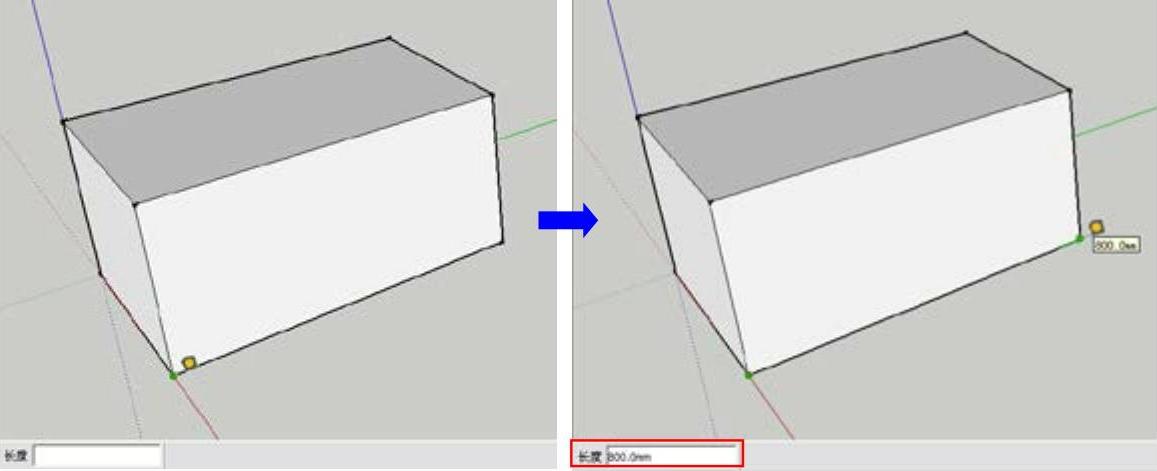
图3-158
技巧提示 测量距离
学习笔记
“卷尺”工具 没有平面限制,该工具可以测出模型中任意两点的准确距离。
没有平面限制,该工具可以测出模型中任意两点的准确距离。
2.全局缩放
使用“卷尺”工具 可以对模型进行全局缩放。这个功能非常实用,用户可以在方案研究阶段先构建粗略模型,当确定方案后需要更精确的模型尺寸时,只要重新指定模型中两点的距离即可。其操作方法如下。(www.daowen.com)
可以对模型进行全局缩放。这个功能非常实用,用户可以在方案研究阶段先构建粗略模型,当确定方案后需要更精确的模型尺寸时,只要重新指定模型中两点的距离即可。其操作方法如下。(www.daowen.com)
1)激活“卷尺”工具 ,然后选择一条作为缩放依据的线段,并单击该线段的两个端点,此时数值控制框会显示这条线段的当前长度(400mm),如 图3-159所示。
,然后选择一条作为缩放依据的线段,并单击该线段的两个端点,此时数值控制框会显示这条线段的当前长度(400mm),如 图3-159所示。
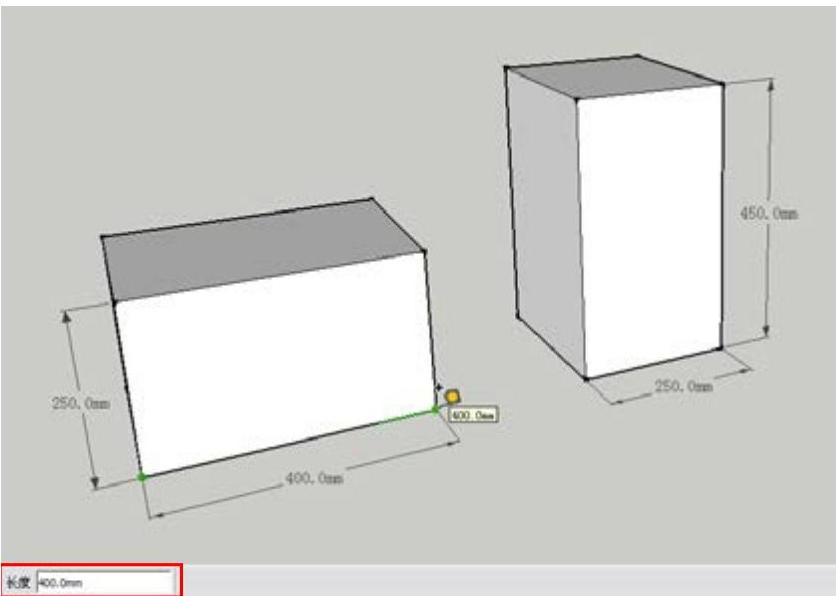
图3-159
2)通过键盘输入一个目标长度(800mm),然后按<Enter>键确认,此时会出现一个对话框,询问是否调整模型的尺寸,在该对话框中单击“是”按钮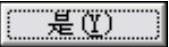 ,如图3-160所示。此时模型中所有的物体都将按照指定长度和当前长度的比值进行缩放,如图3-161所示,两个物体边长都扩大了1倍。
,如图3-160所示。此时模型中所有的物体都将按照指定长度和当前长度的比值进行缩放,如图3-161所示,两个物体边长都扩大了1倍。
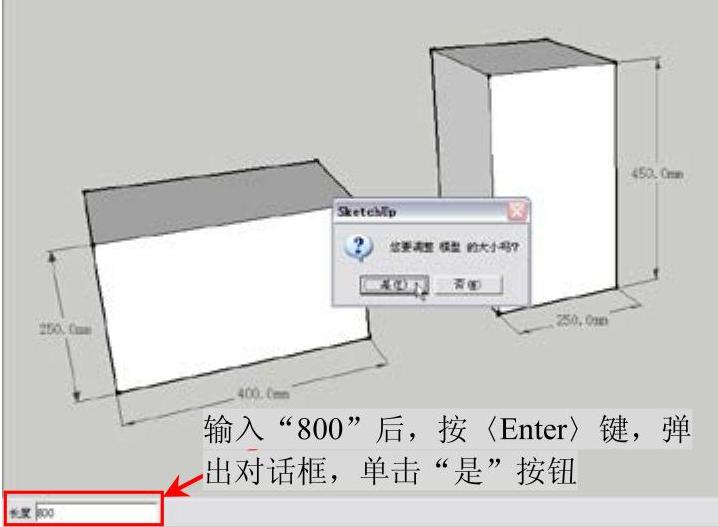
图3-160
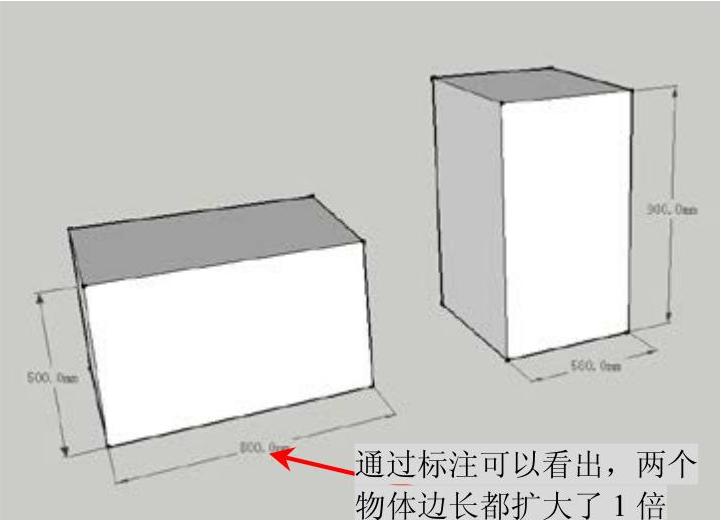
图3-161
免责声明:以上内容源自网络,版权归原作者所有,如有侵犯您的原创版权请告知,我们将尽快删除相关内容。







